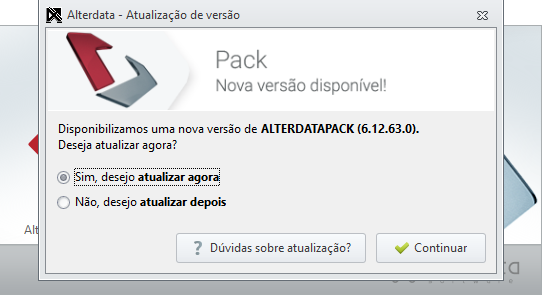Informação
Saiba como realizar a atualização do sistema quando o mesmo apresentar mensagem: "Nova versão disponível".
A mensagem de atualização de versão será demonstrada no acesso ao sistema sempre que houver uma nova versão disponível para utilização. Desta forma, após informar o Login e a Senha de acesso ao sistema, caso exista alguma versão disponível para atualização será demonstrada a mensagem de "Nova versão disponível
Atualização do sistema
Para seguir com atualização marque "Sim, desejo atualizar agora" e clique em Continuar.
Os sistemas precisam estar fechados somente na máquina que estará realizando a atualização.
- Em seguida, será demonstrada tela para Instalação da versão. Clique Avançar.
- Na tela "Requisito para Atualização" escreva "CONFIRMO" no campo indicado e clique novamente em Avançar.
Caso tenha algum sistema da Alterdata aberto na máquina, que precise ser fechado, será demonstrada a mensagem de ATENÇÃO recomendando que o sistema seja fechado. Marque a opção: "Desejo que o instalador feche os sistemas abertos!" e clique em Avançar.
- Em seguida, será demonstrado os Termos e condições de uso. Marque a opção "Eu aceito os Termos e condições de uso" e clique em Avançar.
- Em seguida clique em Avançar.
- A instalação será iniciada. Aguarde.
Ao concluir instalação do sistema será necessário realizar o acesso ao sistema. Coloque Login e Senha e clique em Entrar.
Como foi realizada uma atualização, o sistema demonstrará mensagem questionando se deseja realizar um Backup do banco de dados. Sempre orientamos a realizar o backup caso não tenha nenhum backup atualizado.
Para realizar o backup marque a opção "Fazer cópia de segurança" e clique em Continuar Atualização.
- Marque a opção "Copiar banco de dados (Backup)" e clique em Iniciar.
- Ao concluir, será mostrada mensagem "O backup foi realizado". Clique em Fechar.
- Clique em Fechar.
- Após será iniciada atualização das tabelas do sistema. Aguarde até a conclusão da mesma.
Após, será registrado os módulos do sistema. Aguarde por favor.
Ao concluir, clique em Fechar. Desta forma, o sistema foi atualizado e está pronto para ser utilizado.
Caso o sistema não apresente a tela de atualização mostrada acima, temos a possibilidade de atualização via Installer. Caso queira saber mais, clique aqui.